Es una buena manera de volver a obtener un nuevo iPad restableciendo la configuración de fábrica del iPad. No debe olvidarse de reiniciar su iPad antes de revenderlo o regalarlo. Actualmente, restablecimiento de fábrica iPad Es una forma útil de solucionar muchos problemas. Por ejemplo, puedes arreglar un iPad deshabilitado cuando olvidaste la contraseña del iPad. También puede restablecer el iPad de fábrica para deshacerse de la pantalla congelada, en negro y otras situaciones.

- Parte 1: Cómo reiniciar el iPad de fábrica
- Parte 2: Cómo restablecer de fábrica el iPad usando iTunes
- Parte 3: Factory iPad VS una herramienta de terceros
- Parte 4: Cómo restaurar el iPad después del reinicio
- Parte 5: Preguntas frecuentes sobre el iPad con restablecimiento de fábrica
Parte 1: Cómo reiniciar el iPad de fábrica
Si aún puede recordar cuál es el código de acceso de su iPad, entonces puede restablecer el iPad de fábrica sin iTunes ni computadora. Como sabe, restablecer la configuración de fábrica del iPad borrará la información y la configuración de su iPad. Por lo tanto, debe configurar su iPad con iTunes o archivos de copia de seguridad de iCloud más adelante.
Nota: El iPad con restablecimiento de fábrica borrará todo el contenido y la configuración en el dispositivo, por lo que tendrá mejor copia de seguridad del iPad al disco duro externo Para evitar cualquier pérdida de datos.
Paso 1. Elija una opción de restablecimiento de fábrica de iPad
Abra la aplicación "Configuración" en su iPad. Haga clic en "General" y desplácese hacia abajo para elegir "Restablecer". Hay seis opciones de reinicio sobre iPad. Para restablecer de fábrica un iPad sin iTunes o computadora, seleccione "Borrar todos los contenidos y configuraciones". Significa que todos los archivos, incluidas aplicaciones, videos, fotos, música y otros contenidos, se eliminarán de su iPad de forma permanente.
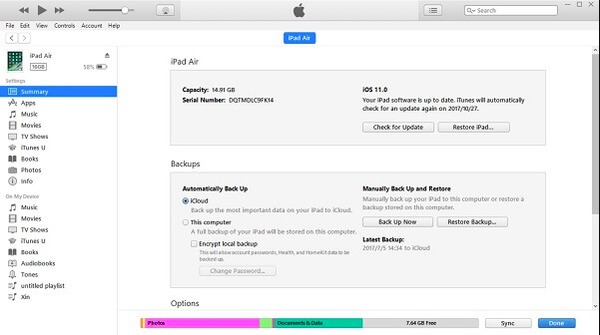
Paso 2. Restablecer un iPad a la configuración de fábrica sin una computadora
Debe confirmar su acción de restablecimiento de fábrica del iPad y luego ingresar un código de acceso de restricciones.
Después de eso, su iPad se reiniciará con un logotipo de Apple y aparecerá una barra de carga en su pantalla. Espere varios minutos para completar el proceso de restablecer un iPad a la configuración predeterminada de fábrica. además, restaure un iPad con una copia de seguridad de iTunes si es necesario.
Si olvidó su ID de Apple o contraseña, debería leer esta publicación para restablecer iPad sin ID de Apple o contraseña.
Parte 2: Cómo restablecer de fábrica el iPad usando iTunes
Si olvidó la contraseña del iPad, o si su iPad se atascó en el modo de recuperación, entonces puede usar iTunes para restablecer el iPad de fábrica sin contraseña. Solo asegúrate de estar usando la computadora que has sincronizado con iTunes antes. Por lo tanto, puedes seguir cómo restaurar un iPad a la configuración de fábrica con iTunes.
Paso 1. Conectar iPad a iTunes
Actualiza tu iTunes a la última versión. Use un cable USB para conectar el iPad a su computadora con la que haya sincronizado. iTunes detectará tu iPad automáticamente.
¿iTunes no puede detectar tu iPad? Solo intenta reiniciar iPad iPhone sin computadora o iTunes.
Paso 2. Factory resetear iPad con iTunes
Seleccione su iPad cuando aparezca en iTunes. Haga clic en "Resumen" en el panel izquierdo. Elija "Restaurar iPad" y confirme para comenzar a restaurar el iPad a la configuración de fábrica. Puede que le lleve algo de tiempo descargar primero el firmware.
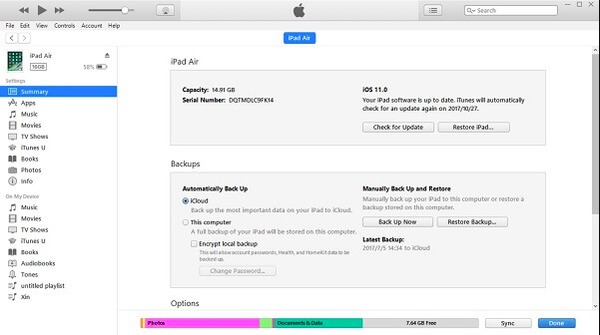
Luego, su iPad se configurará como nuevo y podrá restaurar el iPad desde la copia de seguridad de iCloud o iTunes. ¿No puedes restaurar el iPad? Aquí están las correcciones.
Parte 3: Factory iPad VS una herramienta de terceros
Para las personas que no han hecho una copia de seguridad del iPad con iTunes anteriormente, la forma más sencilla es borrar un iPad a fondo y de forma permanente con Apeaksoft borrador de iPhone. Puede restablecer el iPad de fábrica con una contraseña de iPad olvidada. Hay tres niveles diferentes de borrado de datos de iOS, incluidos los niveles bajo, medio y alto. iPhone Eraser puede borrar y sobrescribir su iPad con diferentes tiempos. Todos esos contenidos eliminados del iPad son irrecuperables. Entonces, si desea vender un iPad viejo en eBay, use iPhone Eraser para limpiar el iPad primero.
Paso 1. Iniciar iPhone Eraser
Use un cable USB para conectar el iPad a la computadora y luego inicie iPhone Eraser. Detectará tu iPad automáticamente después de varios segundos. En realidad, puedes conectar varios dispositivos iOS y eliminar todo también con el borrador de iPhone.

Paso 2. Elija el nivel de borrado
Para restablecer el iPad a la configuración de fábrica sin iTunes, debe establecer su nivel de borrado. Haga clic en "Bajo" para sobrescribir todos los datos del iPad por una vez. iPhone Eraser puede proteger su privacidad borrando un iPad por completo. Además, también puede establecer la ruta local y el formato para guardar el historial de borrado exportado con opciones de preferencias

Paso 3. Comenzar la configuración de fábrica de un iPad
Haga clic en el botón "Inicio" para restablecer su iPad a la configuración predeterminada de fábrica de forma permanente. Bueno, iPhone Eraser es altamente compatible con iOS 11 y todos los modelos de iPad, incluidas las generaciones iPad Pro / Air / Mini y iPad 1/2/3/4/5. Por lo tanto, no hay limitación para restablecer un iPad a la configuración de fábrica con iPhone Eraser.

También puedes consultar este video tutorial para borrar tu iPad:


Parte 4: Cómo restaurar el iPad después del reinicio
Para restaurar un iPad después de restablecer la configuración de fábrica, puede utilizar IPhone de recuperación de datos de Apeaksoft. Puede restaurar datos perdidos de su iPad de forma selectiva y segura. Por lo tanto, puede elegir cuál restaurar desde los archivos de copia de seguridad anteriores de iTunes o iCloud.
FoneLab - Recuperación de datos del iPhone
- Recupere hasta tipos de datos 19 desde un iPad directamente
- Restaura los datos del iPad desde la copia de seguridad de iTunes a tu computadora
- Descargar e importar datos perdidos de iPad desde la copia de seguridad de iCloud
- Restaurar y previsualizar de forma selectiva los datos perdidos desde iPad / iTunes / iCloud
- Altamente compatible con iOS 16/15/14/13/12/11, etc. y todos los modelos de iPad
Restaura el iPad a la configuración de fábrica con iTunes Backup
Paso 1. Busque el modo "Recuperar del archivo de copia de seguridad de iTunes"

Paso 2. Pulsa "Iniciar escaneo" para escanear y extraer tu copia de seguridad de iTunes

Paso 3. Vista previa y restaurar el iPad después de restablecer la configuración de fábrica
Restaura el iPad a la configuración de fábrica con iCloud Backup
Paso 1. Ingrese al modo "Recuperar del archivo de copia de seguridad de iCloud".
Paso 2. Inicia sesión en iCloud con el ID de Apple y el código de acceso.
Paso 3. Descargar y escanear ciertos tipos de archivos. Luego, obtenga una vista previa y restaure los datos eliminados de la copia de seguridad de iCloud en su computadora

Parte 5: Preguntas frecuentes sobre el iPad con restablecimiento de fábrica
¿Qué significa el restablecimiento de fábrica del iPad?
Realizar un restablecimiento de fábrica en su iPad significa que su dispositivo volverá a su dispositivo original y todos los contenidos, cuentas y configuraciones se borrarán del dispositivo.
¿Cómo reinicio el iPad sin ID de Apple?
Cuando olvidó su ID o contraseña de Apple, puede usar una herramienta como Desbloqueador de Apeaksoft iOS para ayudarte a restablecer el iPad. Puede eliminar la ID de Apple y restablecer de fábrica el iPad sin iniciar sesión en la cuenta de ID de Apple.
¿Hay alguna forma de restablecer el iPhone o iPad de fábrica sin computadora?
Puede restablecer el iPad de fábrica en su iPad usando la aplicación Configuración. Puedes consultar el contenido en Parte 1 para tener una revisión.
Como resultado, puede restablecer de fábrica un iPad a un nuevo usuario rápidamente. Además, también puede restablecer su iPad a la configuración de fábrica para limpiar el espacio de almacenamiento sin contraseña. En general, puede confiar en iPhone Data Recovery, que puede restaurar datos de un iPad deshabilitado / roto / robado profesionalmente.










 iPhone Data Recovery
iPhone Data Recovery Recuperación del sistema de iOS
Recuperación del sistema de iOS Respaldo y restauración de datos de iOS
Respaldo y restauración de datos de iOS Grabadora de pantalla iOS
Grabadora de pantalla iOS MobieTrans
MobieTrans Transferencia de iPhone
Transferencia de iPhone borrador de iPhone
borrador de iPhone Transferencia de WhatsApp
Transferencia de WhatsApp Desbloqueador de iOS
Desbloqueador de iOS Convertidor HEIC gratuito
Convertidor HEIC gratuito Cambiador de ubicación de iPhone
Cambiador de ubicación de iPhone Recuperación de Android
Recuperación de Android Extracción de datos de Android rotos
Extracción de datos de Android rotos Respaldo y restauración de datos de Android
Respaldo y restauración de datos de Android Transferencia de teléfono
Transferencia de teléfono Recuperación de datos
Recuperación de datos Blu-ray
Blu-ray Mac Cleaner
Mac Cleaner DVD Creator
DVD Creator PDF Converter Ultimate
PDF Converter Ultimate Restablecer contraseña de Windows
Restablecer contraseña de Windows Espejo del teléfono
Espejo del teléfono Video Converter Ultimate
Video Converter Ultimate Editor de vídeo
Editor de vídeo Grabador de pantalla
Grabador de pantalla PPT to Video Converter
PPT to Video Converter slideshow Maker
slideshow Maker Video Converter gratuito
Video Converter gratuito Grabador de pantalla gratis
Grabador de pantalla gratis Convertidor HEIC gratuito
Convertidor HEIC gratuito Compresor de video gratis
Compresor de video gratis Compresor de PDF gratis
Compresor de PDF gratis Free Audio Converter
Free Audio Converter Grabador de audio gratuito
Grabador de audio gratuito Video Joiner gratuito
Video Joiner gratuito Compresor de imagen libre
Compresor de imagen libre Borrador de fondo gratis
Borrador de fondo gratis Mejorador de imagen gratuito
Mejorador de imagen gratuito Eliminador de marcas de agua gratis
Eliminador de marcas de agua gratis bloqueo de pantalla del iPhone
bloqueo de pantalla del iPhone PicSafer
PicSafer Puzzle Game Cube
Puzzle Game Cube





